Ekraani arvutisse jätmine ei raiska ainult energiat; see võib hõlbustada ka teie töö vaatamist. Nii et kui töötate oma sõbra üllatuspeol külaliste nimekirja kallal, ei pruugi see olla üllatus, kui jätate ekraani liiga kauaks sisse.
Hea uudis on see, et ekraani sisselülitumise aja reguleerimine on lihtne ja teil on valida erinevate valikute vahel. Vaatame, kuidas saate selle ekraani võimalikult lühikeseks ajaks sisse lülitada.
Kuidas muuta ekraani sisselülitamise aega opsüsteemis Windows 10
Windows 10 arvuti ekraani sisselülitamise aja muutmiseks peate avama seaded. Seda saate teha, klõpsates nuppu Windowsi ikoon allosas ekraanist vasakul. Klõpsake hammasrattal ja klõpsake nuppu Seaded valik. Kui olete kohal, minge aadressile Süsteem, millele järgneb jõud ja uni valik.
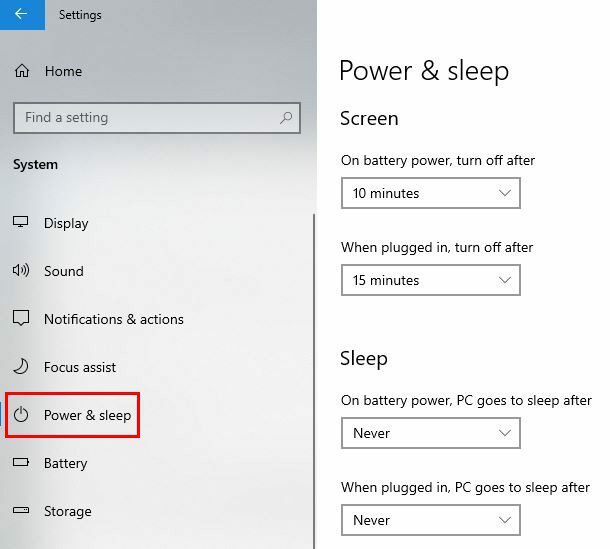
Näete võimalust määrata kaks erinevat aega. Sa võid valida ekraaniaeg kui sülearvuti on vooluvõrku ühendatud ja kui see töötab akutoitel. Klõpsake kõrvaloleval rippmenüül. Teil on valida üsna paljude ajavalikute vahel.
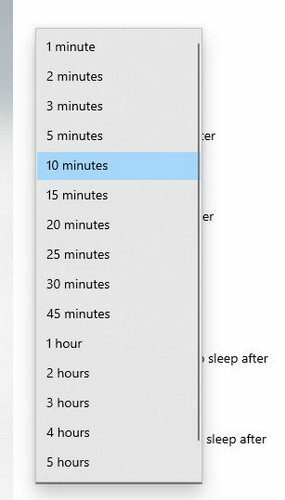
Näete ka unerežiimide kohandamise võimalusi. Kui teie arvuti magab, ei tähenda see, et see on välja lülitatud. Nagu näete, on sülearvuti ekraani sisselülitamise aja lühendamine lihtne. Kui olete sellest kauemaks lahkunud, saate lõõgastuda, teades, et Windows lülitas teie eest ekraani välja.
Järeldus
Aja jooksul läheb kõik kallimaks, sealhulgas elekter. Kui määrate aja, mille jooksul Windows ekraani välja lülitab, saate säästa endale päris senti. Mis aja valisite ekraani väljalülitamiseks? Jagage oma mõtteid allolevates kommentaarides ja ärge unustage artiklit teistega sotsiaalmeedias jagada.